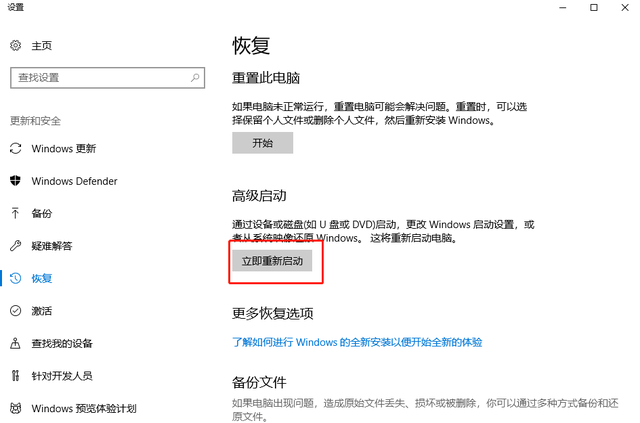U磁盘是我们日常生活中常用的移动存储设备。当U盘插入电脑并打开时,提示驱动H中的磁盘没有格式化。现在想格式化吗?如果U盘有重要的信息文件,相信很多用户都会被这个提示吓到。如果U盘格式化,里面的信息肯定会消失。如果不格式化,不能使用,遇到这样的问题真的很头疼。网上很多这样的解决方案都是先格式化U盘,再恢复。其实这种方法风险很高,成功率很低。豆豆为了更好地解决这类问题,整理出了最安全的解决方案,下面一起来看看。

u盘显示需要格式化解决方案
1.在执行操作之前,我们需要下载WinHex这款软件。下载并安装操作软件,然后在工具选项的下拉菜单中选择打开磁盘。
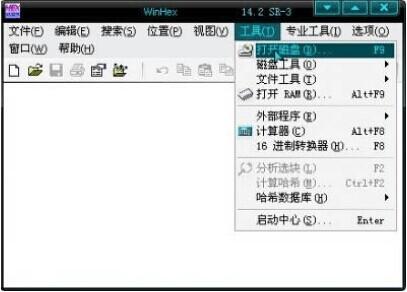
2.选择要修复的U盘,注意选择物理磁盘中的U盘,然后点击确定。
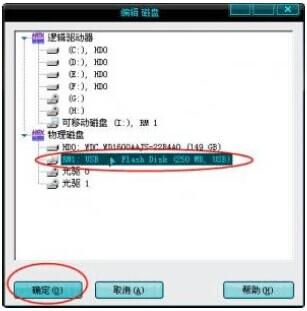
3.非分区空间鼠标左键单击选择非分区空间。

然后打开工具选择磁盘工具→→扫描丢失的分区。点击确定出现提示。这时,根据U盘的大小,有进度条,时间不等,也就是几分钟。
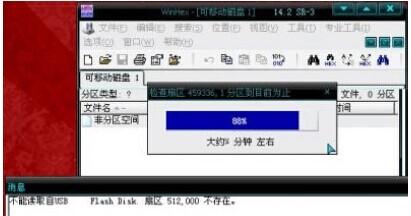
5.有分区找到的提示,点击确定。另外还有一个提示没用,可以直接关掉。
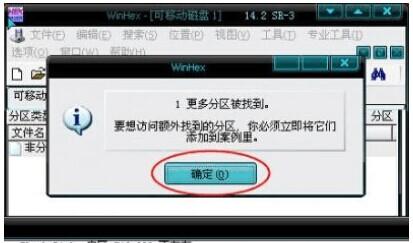
6.这将在软件列表中看到一个分区,双击打开分区。

7.所有丢失的文件都可以找回。需要注意的是,文件名前的图标上有X”或“?以前删除或移动的文件痕迹无法恢复。

8.选择可恢复和需要恢复的文件,按住Ctrl不放可以多选,也可以按住Shift批量选择。然后在选定的文件上点击鼠标右键,在菜单中选择恢复/复制。

9.设置恢复目的地(最好新建文件夹),然后点击确定。

这样,你的U盘里所有的文件都可以回来,经过豆豆的测试,恢复的文件和原来的一模一样。恢复文件最好先杀毒哦。然后恢复完成之后就是把U盘格式化(小于2G的用FAT格式,大于则用FAT32格式),格式化后可以使用。如果不能格式化,可能是U盘坏了。建议量产或者直接买新的。记得买质量好的U盘。
这里介绍了打开U盘需要格式化的问题,希望遇到同样问题的用户能得到最好的解决。